Lenovo电脑如何连接WiFi网络(简单教程分享,快速上网畅享)
- 数码常识
- 2023-09-19
- 269
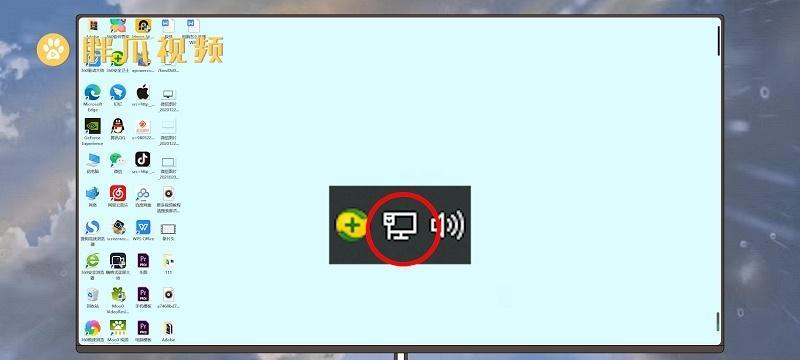
在现代社会中,无线网络成为了我们生活和工作中必不可少的一部分。作为一款受欢迎的电脑品牌,Lenovo电脑自然也可以轻松地连接到WiFi网络上。接下来,本文将为您提供一份...
在现代社会中,无线网络成为了我们生活和工作中必不可少的一部分。作为一款受欢迎的电脑品牌,Lenovo电脑自然也可以轻松地连接到WiFi网络上。接下来,本文将为您提供一份简单的教程,帮助您快速连接WiFi并畅享高速上网的乐趣。
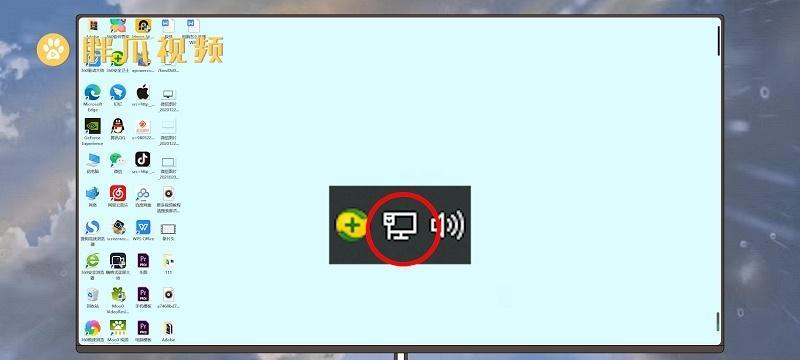
1.检查电脑的无线功能是否开启
在连接WiFi之前,首先要确保您的Lenovo电脑的无线功能已经打开。可以通过触摸板上的无线图标或者功能键(通常是F7键)来开启/关闭无线功能。
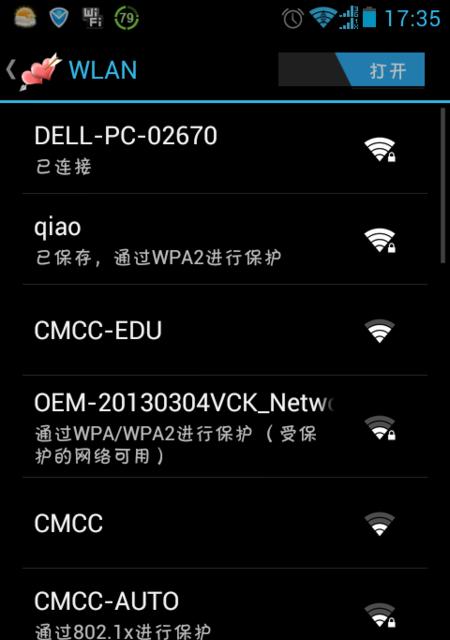
2.查找可用的WiFi网络
进入电脑桌面后,点击右下角的网络图标,查看可用的WiFi网络列表。根据您周围的信号强度和名称,选择您要连接的WiFi网络。
3.输入WiFi密码

在选择好要连接的WiFi网络后,系统会弹出输入密码的窗口。输入正确的WiFi密码后,点击连接按钮即可进行连接。
4.自动连接已知的WiFi网络
如果您经常连接同一个WiFi网络,您可以选择将其设置为自动连接。在连接成功后,系统会保存该WiFi网络的登录信息,并在下次启动电脑时自动连接。
5.配置IP地址和DNS服务器
在某些情况下,您可能需要手动配置IP地址和DNS服务器才能正常连接WiFi网络。在WiFi网络属性中,选择IPv4或IPv6选项,点击获取IP地址和DNS服务器地址自动或手动设置。
6.更新无线网卡驱动程序
如果您发现无法连接WiFi网络或者信号不稳定,可能是由于无线网卡驱动程序过时。请前往Lenovo官方网站下载最新的无线网卡驱动程序,并按照提示进行安装。
7.修改WiFi网络优先级
如果您同时处于多个WiFi网络的覆盖范围内,您可以设置首选网络。在网络属性中,调整WiFi网络的优先级顺序,确保首选网络位于最顶端。
8.启用WiFi热点功能
作为Lenovo电脑的用户,您还可以将电脑设备变为一个WiFi热点,供其他设备连接使用。在网络和Internet设置中,开启共享功能,并设置热点名称和密码。
9.使用快捷键开启/关闭无线功能
除了使用鼠标点击开启/关闭无线功能外,Lenovo电脑还提供了一些快捷键操作。例如,按下Fn+F7键可以切换无线功能的开启和关闭。
10.防止WiFi密码泄露
在连接WiFi时,为了保护个人信息的安全,我们应该避免在不安全的公共场所连接不可信的WiFi网络,并尽量使用加密的WiFi网络连接。
11.找到WiFi信号强度最佳的位置
在家中或办公室中,找到离无线路由器信号强度最佳的位置可以提升连接质量。通过移动Lenovo电脑的位置或调整无线路由器的位置,改善信号强度。
12.清除缓存和重置网络设置
如果您遇到无法连接WiFi网络或连接不稳定的问题,可以尝试清除缓存和重置网络设置。在网络和Internet设置中,选择重置选项,并按照提示进行操作。
13.使用WiFi管理工具
除了系统自带的WiFi管理功能外,您还可以安装一些第三方的WiFi管理工具,如IntelPROSet/WirelessSoftware或LenovoVantage,以提供更多的连接和管理选项。
14.优化无线网络设置
在某些情况下,可能需要对无线网络进行优化设置,以提升连接速度和稳定性。例如,调整无线路由器的信道、启用QoS服务或使用高性能天线等。
15.寻求专业技术支持
如果您尝试了以上所有方法仍然无法连接WiFi网络,建议寻求专业的技术支持。您可以联系Lenovo的客户服务中心或就近找到专业的计算机维修店,寻求帮助和解决方案。
连接Lenovo电脑到WiFi网络上并不复杂,只需几个简单的步骤即可完成。通过本文提供的教程和建议,您可以轻松享受无线网络带来的便利和快捷。记住保护个人信息安全,并根据实际情况优化网络设置,将无线上网体验提升到一个新的水平。
本文链接:https://www.usbzl.com/article-81-1.html

